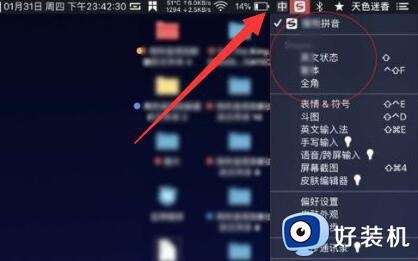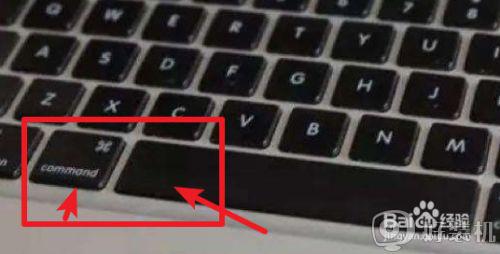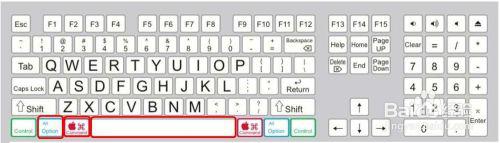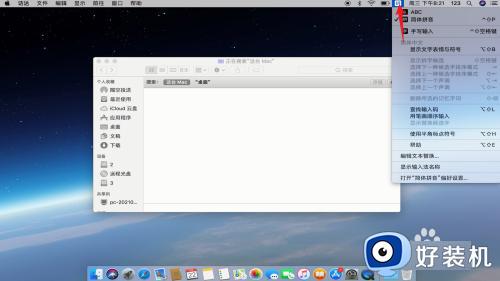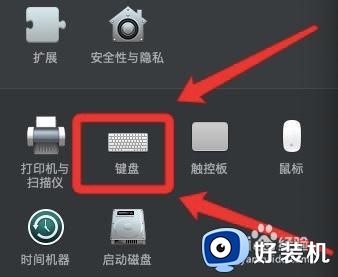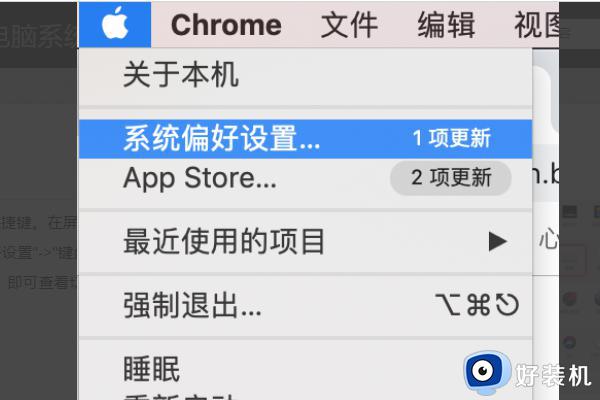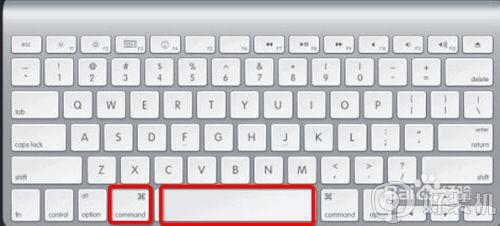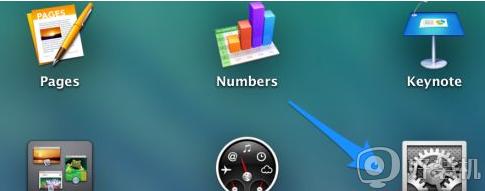苹果系统如何切换输入法 苹果系统切换输入法的步骤
时间:2021-06-28 09:49:32作者:huige
我们在电脑中,经常会需要在输入法中来回切换,通常会使用快捷键来进行切换,但是苹果系统跟windows系统是不同的,所以每个功能对应的快捷键也是不相同的,那么苹果系统如何切换输入法呢?针对这个问题,本文给大家讲解一下苹果系统切换输入法的步骤吧。
具体步骤如下:
一、如果Mac电脑上的语言偏好设置没有更改过的话,那切换输入法的按键为command键+空格键。
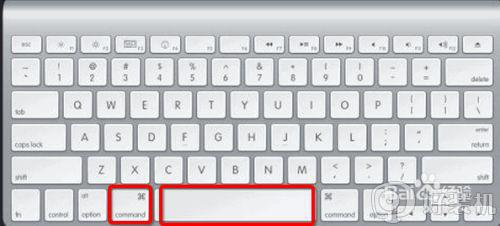
在最新的OS X 10.11系统中,系统默认的输入法切换快捷键已经更改为control键+空格键,大家注意一下。
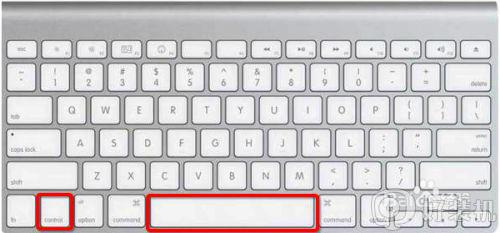
二、如果想更改此快捷键设置,可以点击菜单上的输入法图标,打开语言与文本偏好设置。
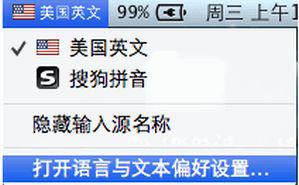 三、在打开的"语言与文本对话框中,选择输入源选项卡,点击右侧的键盘快捷键设置。
三、在打开的"语言与文本对话框中,选择输入源选项卡,点击右侧的键盘快捷键设置。
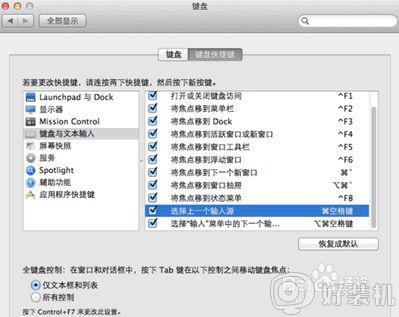 四、在打开的键盘设置对话框中,选择左侧的键盘和文本输入,选中右侧的选择上一个输入源,就可以对快捷键进行设置了。
四、在打开的键盘设置对话框中,选择左侧的键盘和文本输入,选中右侧的选择上一个输入源,就可以对快捷键进行设置了。
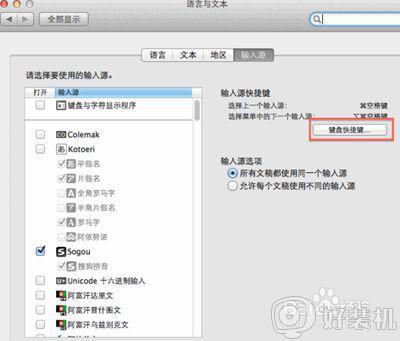
上面给大家讲解的便是苹果系统如何切换输入法的详细内容,只要按照上面的方法就可以快速切换输入法和更换切换输入法快捷键,大家赶紧试试吧。